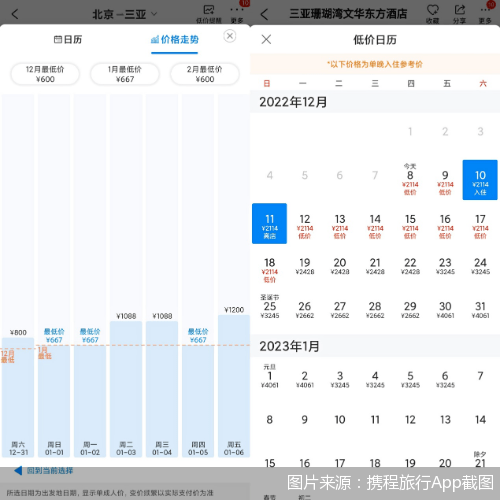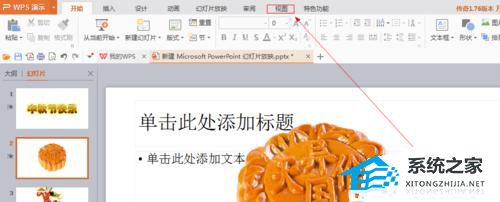Word2013大小写字母转换的方法, Word平时可以用于工作或学习。当我们使用Word编辑文本时,如果遇到大量字母需要更改大小写,我们该怎么办?现在,本文以Word2013为例介绍大小写字母相互转换的方法。
方法一:常规操作
打开Word文档,选择“英语”,然后单击“开始”选项卡上的“更改大小写”图标。打开菜单并选择相应的格式,例如,选择所有大写字母。
 效果如下图所示。
效果如下图所示。
 方法2:字体格式
方法2:字体格式
选择英语,然后右键单击选择字体选项。
 打开“字体”对话框,在“字体”选项卡中选择“小写字母”或“全大写字母”前的复选框(例如),然后单击“确定”。
打开“字体”对话框,在“字体”选项卡中选择“小写字母”或“全大写字母”前的复选框(例如),然后单击“确定”。
 这也实现了英文小写到大写的转换,效果如下图所示。
这也实现了英文小写到大写的转换,效果如下图所示。
方法3:快捷键
选择一种英文字体并重复使用快捷键Shift F3在三种状态之间切换:全部大写字母、全部小写字母和首字符的大写。
 以上是用Word2013工具转换大小写字母的方法。如果您使用的是其他版本的Word软件,那么上述方法也适用。这里介绍用Word转换大小写字母的方法。
以上是用Word2013工具转换大小写字母的方法。如果您使用的是其他版本的Word软件,那么上述方法也适用。这里介绍用Word转换大小写字母的方法。
Word2013大小写字母转换的方法,以上就是本文为您收集整理的Word2013大小写字母转换的方法最新内容,希望能帮到您!更多相关内容欢迎关注。